| Show/Hide Hidden Text |
Im Adressstamm verwalten Sie Ihre Kunden, Lieferanten, Erstkontakte und Internet-Adressen über einen zentralen Dialog.
Alle Adressen werden in einer Auswahltabelle angezeigt, in der die Standardsuch- und Sortierfunktionen verfügbar sind.
![]() So rufen Sie den Adressstamm auf:
So rufen Sie den Adressstamm auf:
1. Klicken Sie mit der Maus im Hauptmenü auf "CRM/OfficePlaner > Stammdaten > Adressstamm".
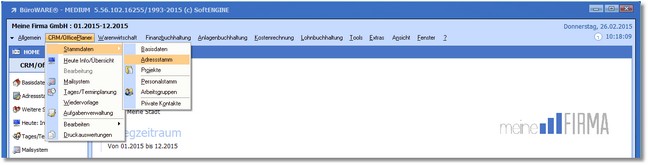
Das Programm öffnet den Dialog zur zentralen Bearbeitung von Kunden, Lieferanten, Erstkontakten und Internetadressen.
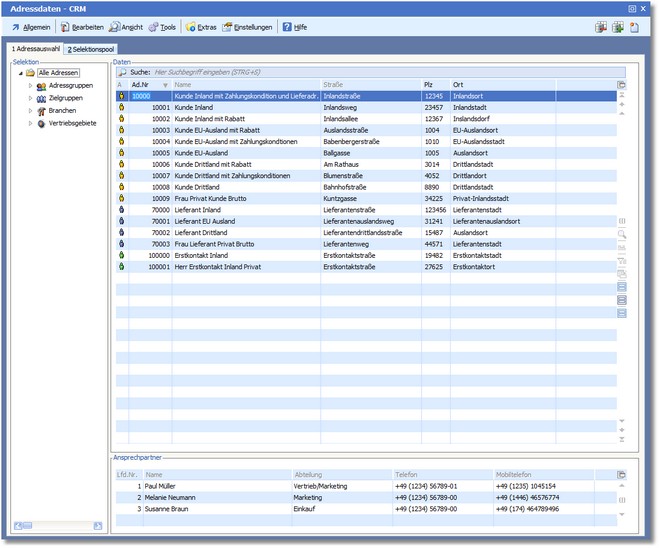
Die Spalten der Adressauswahltabelle im Einzelnen:
(Diese Spalte kann über den Menüpunkt "Ansicht > Tabellenspalten" eingeblendet werden)
Symbol für die Adressart
![]() Gelbes Symbol - Kunde
Gelbes Symbol - Kunde
![]() Blaues Symbol - Lieferant
Blaues Symbol - Lieferant
![]() Grünes Symbol - Erstkontakt
Grünes Symbol - Erstkontakt
AM
(Diese Spalte kann über den Menüpunkt "Ansicht > Tabellenspalten" eingeblendet werden)
Diese Spalte zeigt den über das Debitorenrating ermittelten Wert durch ein "Ampelsystem" mit drei verschiedenen Farbtiefen an:
grün = Geschäftsverbindung ist zulässig
gelb = Geschäftsverbindung ist noch zulässig
rot = Geschäftsverbindung ist gefährdet
Hinweis: Debitorenrating |
Das Rating ist eine ABC-Analyse mit integrierter Score-Berechnung (interner Bonitätseinstufung).
Für eine korrekte Anzeige müssen in den Grundeinstellungen des Ratings die Punktzahlen für die einzelnen Klassifizierungen und deren Gewichtung festgelegt werden!
ð Finanzbuchhaltung > Debitorenrating |
Anzeige der Adressnummer
NAME
Anzeige des Namens
STRASSE
Anzeige der Straße
Anzeige der Postleitzahl
Anzeige des Ortsnamens
Die Menüleiste:
Neu [F3] öffnet den Dialog zur Erfassung einer neuen Adresse.
Öffnet den Assistenten zum Drucken von Auswertungen. Folgen Sie den Anweisungen des Assistenten, um die gewünschten Druckdaten zunächst als Vorschau auf dem Bildschirm anzuzeigen und anschließend bei Bedarf auf einem installierten Drucker auszugeben.
Verlassen/Beenden [ESC] schließt den Adressstamm und kehrt ins Hauptmenü zurück.
|
Bearbeiten Mit der [RETURN]-Taste öffnet das Programm die Dialogmaske zur Änderung der ausgewählten Adresse.
Löschen Mit [F4] wird die ausgewählte Adresse nach einer Sicherheitsabfrage gelöscht, wenn noch keine Umsätze für diese Adresse vorliegen. Wurden für diese Adresse bereits Belege erfasst, wird das Löschen vom System mit einem entsprechenden Hinweis abgelehnt.
|
Selektion/Baumansicht Mit Aktivierung/Deaktivierung der jeweiligen Optionen können Sie Adressgruppen, Zielgruppen, Branchen und Vertriebsgebiete in der Baumansicht ein- bzw. ausblenden lassen.
Zusatzinfo
Info/Notiz Bei aktivierter Option wird das Notizfeld unterhalb der Tabelle angezeigt.
Ansprechpartnerübersicht Bei aktivierter Option werden die Ansprechpartner der Adresse unterhalb der Tabelle angezeigt.
Tabellenspalten Durch Aktivieren/Deaktivieren der jeweiligen Option können die Tabellenspalten KONTAKTART und DEBITORENRATING in der Tabelle angezeigt/nicht angezeigt werden.
Quicktools Quicktools sind Verknüpfungen zu häufig verwendeten Funktionen, die durch ein Symbol dargestellt und mit einem Klick ausgeführt werden können. Durch Aktivieren/Deaktivieren der zur Verfügung stehenden Optionen werden die jeweiligen Quicktools rechtsbündig in der Symbolleiste angezeigt.
|
Infosystem Adresse Ruft das MIS für die in der Tabelle markierte Adresse auf.
Adresse duplizieren Mit diesem Menüpunkt können Sie eine Adresse mit den in den Stammdaten hinterlegten Parametern (z.B. Fibu-Einstellungen, Konditionen etc.) duplizieren.
Gesperrte Adressen bearbeiten Öffnet den Dialog "Gesperrte Adressen bearbeiten".
Adresse importieren Öffnet ein Dialogfenster zur Eingabe bzw. Suche der Importdatei.
Selektionspool
Adresse hinzufügen Mit der [PLUS]-Taste wird die mit dem Auswahlbalken markierte Adresse in den Selektionspool hinzugefügt.
Adresse entfernen Mit der [MINUS]-Taste können Sie die markierte Adresse wieder aus dem Selektionspool entfernen.
Aktuelle Tabelle hinzufügen Fügt einen Snapshot der aktuellen Adresstabelle in den Selektionspool ein.
|
Lieferadressen Öffnet die vorgelagerte Auswahltabelle der Lieferadressen.
Verwaltung Öffnet jeweils eine vorgelagerte Auswahltabelle, in welcher Sie in die Stammdaten des ausgewählten Datensatzes bearbeiten können:
|
Unter diesem Menüpunkt stehen verschiedene Optionen zur Verfügung, die Sie je nach Bedarf aktivieren/deaktivieren können.
|